各位老铁们,大家好,今天由我来为大家分享Midjourney v5.2 完整指南:不同场景参数设置使用指南(五),以及的相关问题知识,希望对大家有所帮助。如果可以帮助到大家,还望关注收藏下本站,您的支持是我们最大的动力,谢谢大家了哈,下面我们开始吧!
地区变化
有时,您生成了一个图像,并且构图、灯光和大多数元素都令您满意,您只想调整其中一些。以前,你只能点击“变化(微妙)”+“混音”模式,然后祈祷图像能按照你想要的方向调整。不过,从8 月25 日开始,您可以使用Midjourney 的新区域更改(“Vary(Region)”)按钮。
Midjourney 的“变化(区域)”选项允许您在放大后编辑和重新生成图像的特定部分。中途图像放大后,将出现“变化(区域)”按钮。 “Vary(区域)”只能在Midjourney 的v5.0、v5.1、v5.2 和niji 5 型号版本中使用。
改变(区域)按钮
如何使用?首先,点击放大图像下方的“改变(区域)”按钮,进入编辑界面。您可以选择使用免费的套索或矩形框来标记您想要重新生成的部分。请记住,选择的区域越大,中途的创意空间就越大。相反,小范围的选择只会带来细微的调整。同时,结合“Remix”模式调整提示词可以让Midjourney更符合你的要求。
Vary(区域)编辑界面
Vary(区域)函数产生效果
不和谐的表情符号
使用不同的表情符号为中途任务“添加反应”、取消正在进行的任务、删除图像或将图片发送到私人消息。
右键单击“中途”并单击“添加反应”来生成图像。您可以选择红色或信封表情符号来触发反应。选择红色 表情符号将取消正在生成的图像或从Midjourney 网站中删除生成的图像。将信封表情符号发送到已完成的图片会将任务发送到直接消息,并包含任务的种子编号、任务ID 以及其他参数和命令的视频链接(如果有)信息。
右键单击图像并选择添加反应
用户信息
使用“/info”命令查看有关当前排队和正在运行的作业、订阅类型、续订日期等信息。
下图显示了使用“/info”命令后生成的用户信息弹出窗口。
用户信息弹窗
“订阅”是指显示您的订阅和下次续订日期的计划。
“作业模式”显示您当前选择的用于生成图像的速度选项。
“可见模式”显示您当前处于公开模式还是隐身模式。
“剩余快速时间”显示本月还剩多少快速GPU 时间。
“终身使用情况”显示您历史累计生成的图像数量和所花费的时间。
“轻松使用”显示本月您生成的图像数量以及在轻松模式下花费的时间。
“排队的作业”列出了您当前排队的作业。
“正在运行的作业”列出了您当前正在运行的任务。
显示任务
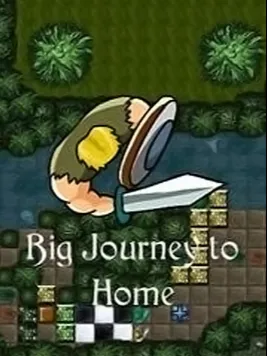
如果您想将任务移至其他频道、恢复丢失的任务或重新编辑旧任务,“/show”命令加上任务ID 将是您的好帮手。任务ID(例如“9333dcd0-681e-4840-a29c-801e502ae424”)是Midjourney 为每个图像生成的唯一标识,可以在网站的URL 或图像文件名中找到。
通过Midjourney网站上的原图找到任务ID
图文并茂
“/describe”命令允许您上传图像并根据该图像生成四种可能的提示。此命令可帮助您探索新的词汇和审美风格。
简化提示词
在“/shorten”命令中并附加您的提示词,Midjourney 将为您分析提示,突出显示最具决定性的词,并建议可以省略的非关键字。此功能旨在帮助您优化并专注于最基本的描述。 “/shorten”命令会返回从长到短的5条提示词指令,您可以直接点击相应的数字按钮根据提示词生成图片。 “/shorten”命令不支持“:”或“--no”参数。
简化提示词功能
画质
参数“--quality”或简单的“--q”可以帮助您控制生成图像的质量,从而影响所需的时间。更高的质量设置会使用更多的GPU 时间,但可以提供更精细的细节。但是,质量设置不会影响分辨率。 “--quality”后面只能添加这三个值:25、5和1(默认)。我个人建议,为了最好的体验,不建议牺牲图像质量来节省时间。
重复任务和排列技巧
使用“--repeat”或“--r”参数加一个数字来重复运行任务。将“--repeat”与其他参数(例如“--chaos”)结合使用可以加速您的视觉探索。此功能仅在“Fast”和“Turbo”模式下可用。
排列提示允许您使用单个“/imagine”命令快速生成提示的多个变体。您可以通过在提示中的大括号“{}”内使用以逗号分隔的选项列表来创建具有这些选项的不同组合的提示的多个版本。使用重复任务和排列提示都会根据任务数量消耗GPU 时间。
排列提示的示例:“/imagine 提示{菠萝、蓝莓、红毛丹、香蕉}鸟的自然主义插图”将创建并处理四个任务。
排列提示功能还可以使用参数:“/imagine提示水果沙拉鸟的自然主义插图--ar {3:2, 1:1, 2:3, 1:2}”将创建并处理具有不同长宽比的四个任务。
种子
中途通过称为种子的数字确定初始视觉噪声场。尽管每个图像的种子数是随机生成的,但您可以使用“--seed”参数手动指定它。种子编号是04294967295 之间的整数。如果您使用相同的种子编号和提示,您将获得相似的最终图像。
提前终止
使用“--stop”参数加上10 到100 之间的数字可在作业处理过程中提前结束作业。以较早的百分比停止作业可能会产生更模糊、不太详细的结果,但会节省GPU 时间。通常我不会启用这个参数。
无缝模式
“--tile”参数的存在是为了生产无缝瓷砖,特别适合织物、壁纸等上的图案设计。
无缝图案功能效果
生成视频
使用“--video”参数创建从初始图像生成的短视频。发送信封表情即可获取视频链接。
参考
















































用户评论
这个攻略太赞了!我一直在用Midjourney画图,但参数总是弄不太明白,你的解释很清晰易懂,特别是“不同场景下参数设置”这一部分简直救了我!我现在终于可以根据图片风格调整参数了!
有10位网友表示赞同!
写的棒啊!我一直觉得Midjourney有点复杂,总感觉自己跟不上版本迭代的速度。这篇文章详细的介绍了最新的v5.2版本的参数设置,也提到了很多使用技巧,我受益匪浅。
有13位网友表示赞同!
五星好评!这篇攻略真是太实用了!之前用Midjourney的时候一直跟着别人的参数调,现在终于明白了怎么自己调整了!以后可以根据我的需求来生成更符合我口味的图片了。
有20位网友表示赞同!
标题说的“完全”真的好吗?感觉还是缺少一些细节,比如针对特定风格的图像,如何选择合适的种子、aspect ratio等等。希望作者能继续完善攻略,把更多实用信息分享给大家。
有5位网友表示赞同!
我觉得文章写的太罗嗦了,参数设置都重复说了很多遍。直接附一张详细的参数表就好了,省时省力。
有16位网友表示赞同!
参数配置确实很关键,这篇文章让我对Midjourney v5.2有了更深的理解。希望以后作者能多讲解一些高级的技巧,比如如何使用Prompt Engineering来生成更加精准的图像。
有11位网友表示赞同!
对于新手来说,这篇文字介绍有点过于复杂了,建议可以加上一些具体的案例和图片,这样更容易理解和操作。
有8位网友表示赞同!
终于找到一个通俗易懂的Midjourney v5.2攻略!之前一直在参考其他博主的教程,很多都不太适用我的需求,这篇文章正好解决了我的一些痛点,很有实用价值!
有5位网友表示赞同!
学习一下Midjourney v5.2的参数设置也是提升创作水平的好方法。这篇攻略介绍的思路清晰,重点突出,特别是对不同场景下参数调整的说明,给了我很多启发。
有14位网友表示赞同!
作为一个资深画师,我已经习惯使用各种参数调制软件了,我对这个Midjourney v5.2完全版的攻略兴趣不大。但是对于新手画家来说确实是一个不错的入门指南,希望能帮助他们更快上手。
有15位网友表示赞同!
感谢作者的分享!我最近对AI绘画越来越感兴趣,正想学习使用Midjourney,这篇攻略解决了我的疑问,希望以后作者能继续更新最新的教程,让我一直跟上AI绘画的发展趋势!
有9位网友表示赞同!
其实只要掌握了基本的规则,Midjourney的玩法就相对简单。这份攻略虽然很详细, 但是对于习惯性地“套用”别人的参数的人来说,可能没什么帮助。还是建议大家多尝试不同的组合,找到自己喜欢的风格更重要。
有8位网友表示赞同!
这篇攻略真是太棒了!我一直想学习使用Midjourney v5.2,但是官方的教程太过枯燥乏味,幸好找到了这篇通俗易懂的文章,才终于明白很多操作原理。感谢作者的分享!
有10位网友表示赞同!
虽然标题说“完全攻略”,但我感觉还是有一些关键信息没提到,比如如何处理图片模糊问题,如何调整文本提示等。希望作者可以继续完善和更新攻略,涵盖更多的使用技巧。
有10位网友表示赞同!
Midjourney v5.2的参数设置确实非常重要,影响着最终生成的图像效果。这篇攻略的分析比较全面,特别是针对不同场景的推荐,很有参考价值。希望能结合一些案例说明,更直观地展示参数调整带来的变化
有7位网友表示赞同!
这个攻略对我来说非常有用! 我是一个设计师,经常需要使用AI绘画工具来生成创意素材。Midjourney v5.2的更新让我兴奋不已,尤其是在图像细节方面进行了改进。这篇指南帮我更快地掌握新的参数设置方法, 提高了我的工作效率
有20位网友表示赞同!
我对标题所说的“完全攻略”有点怀疑,毕竟每个人的使用场景和需求都不一样。这篇攻略可以作为参考性指南,但是最终还是要通过实践探索才能找到最适合自己的参数组合。
有17位网友表示赞同!